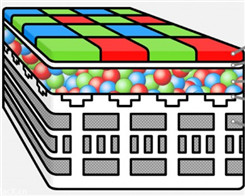Cara mengubah tampilan utama dengan cara pintas aktif Windows 10

Dalam pengaturan multi-monitor aktif Windows 10, Anda dapat memilih monitor mana yang terhubung ke sistem Anda sebagai monitor utama. Monitor utama adalah tempat baki sistem hidup dan di mana panel Pusat Kegiatan terbuka. Ubah tampilan utama aplikasi Pengaturan, tetapi jika Anda harus sering mengubahnya, pintasan adalah cara yang jauh lebih mudah untuk melakukannya. Ini adalah bagaimana Anda dapat mengubah tampilan utama dengan cara pintas.
Ubah layar utama dengan cara pintas
Untuk melakukan ini, kita akan menggunakan utilitas gratis kecil bernama Nircmd. Unduh dan ekstrak foldernya.
Buka file Notepad baru dan masukkan yang berikut ini;
@echo off cd "C:UsersfatiwDesktopnircmd-x64" nircmd.exe setprimarydisplay 1
Anda harus mengubah baris kedua dan ketiga agar sesuai dengan pengaturan Anda sendiri. Dengan baris kedua, Anda perlu mengubah jalur ke folder tempat Anda mengekstrak Nircmd.
Dengan baris ketiga, Anda harus mengubah nomor di akhir. Sayangnya, Anda harus melakukan ini dengan coba-coba. Skrip di atas tidak berurusan dengan tampilan nomor 1, seperti yang ditentukan oleh Windows 10 sebagai nomor layar 1. Simpan file dengan ekstensi BAT. Jalankan dan lihat monitor mana yang diatur ke primer.
Jika salah, ubah saja nomor di akhir menjadi 2, (atau 3, jika Anda memiliki tiga monitor). Buat perubahan, simpan file, dan jalankan kembali skrip. Periksa apakah layar yang benar ditetapkan sebagai layar utama. Setelah Anda mendapatkan nomor yang dikonfigurasi untuk beralih ke layar yang benar, itu akan lebih mudah. Script mengubah penampilannya dan tidak mengaktifkannya. Buat skrip untuk mengonfigurasi setiap tampilan sebagai yang utama jika perlu.
Untuk menjalankan skrip menggunakan pintasan keyboard, klik kanan skrip dan pilih Kirim Ke> Desktop (buat pintasan). Klik kanan pintasan dan pilih Properti dari menu konteks. Pada tab Umum, masukkan pintasan di bidang terkait untuk menjalankan skrip.
Anda harus menyimpan pintasan di desktop dan Anda dapat menjalankannya dari mana saja dengan pintasan keyboard yang telah Anda konfigurasi.
Pintasan keyboard tidak perlu. Jika Anda merasa nyaman melakukan perubahan dengan menjalankan skrip dari desktop Anda, Anda bisa. Itu masih lebih mudah diakses daripada pengaturan Tampilan di aplikasi Pengaturan. Anda juga dapat menyematkannya ke menu Mulai dan menjalankannya dari sana.